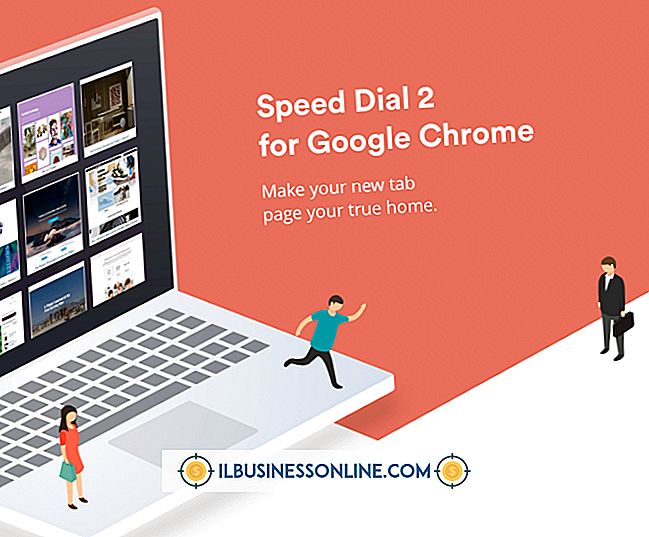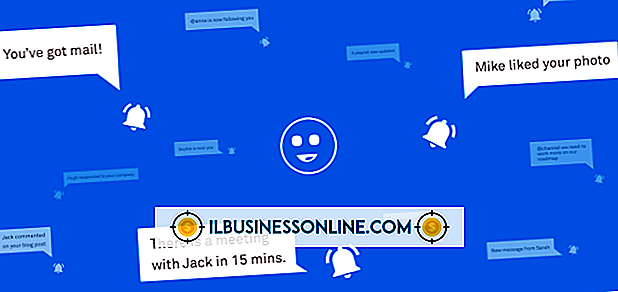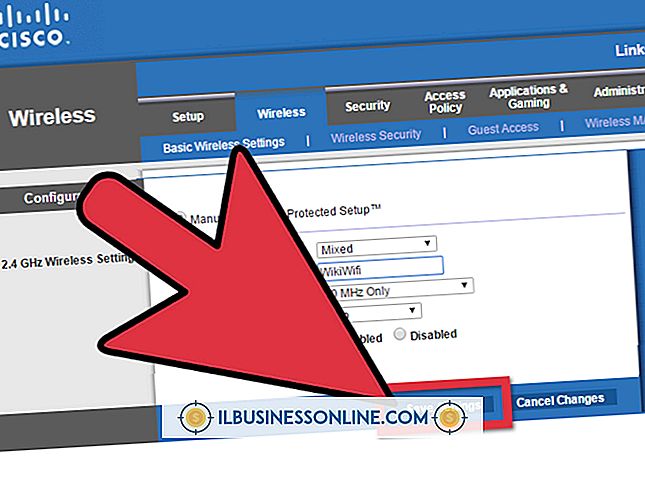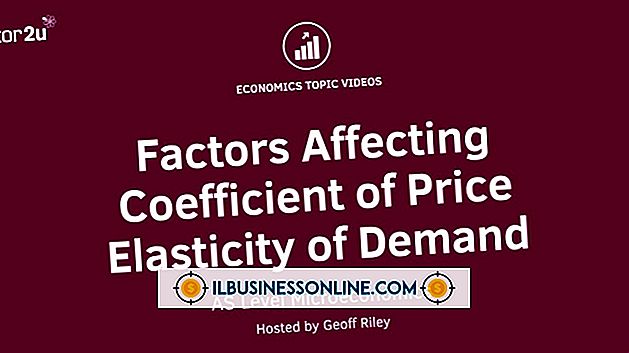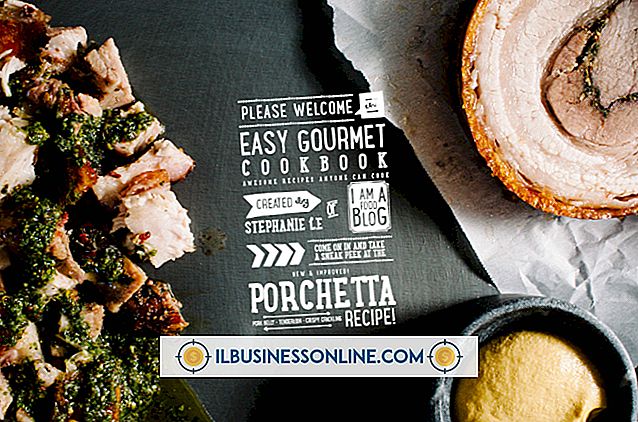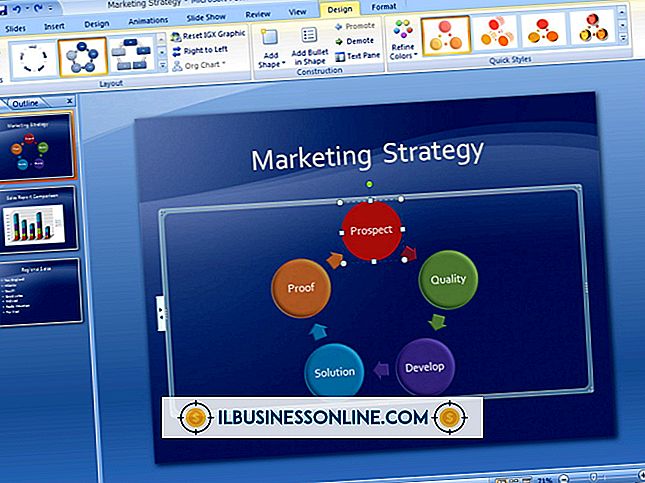Die beste Möglichkeit, eine Stimme auf einem PC aufzunehmen

Im Gegensatz zu Anwendungen von Drittanbietern wie Cakewalk, Adobe Audition oder Audacity, die mäßige bis beträchtliche Erfahrung bei der Audiomanipulation erfordern, ist Sound Recorder in Windows 8 eine reine Alternative, die nur wenig technisches Fachwissen erfordert. Das Beste ist, dass es kostenlos ist und mit dem Betriebssystem installiert wird. Sound Recorder verfügt über eine einfache und benutzerfreundliche Oberfläche, mit der Sie Aufnahmen erstellen, anhalten, stoppen und wiedergeben können. Um Ihre Stimme im Audiorecorder aufzunehmen, muss an Ihrem Computer ein eingebautes oder ein externes Mikrofon angeschlossen sein.
1
Drücken Sie "Windows-W", um die Einstellungen zu öffnen. Geben Sie "Sound" in das Suchfeld ein und wählen Sie "Sound" aus den Ergebnissen aus.
2
Wählen Sie die Registerkarte "Aufnahme" und vergewissern Sie sich, dass ein Mikrofon an den Computer angeschlossen ist. Wenn nicht, schließen Sie ein Mikrofon oder Headset an einen USB-Steckplatz oder eine Mikrofonbuchse an.
3.
Klicken Sie auf "OK", um den Sound zu schließen, drücken Sie "Windows-Q", um die Apps zu öffnen, und geben Sie "Rekorder" in das Suchfeld ein.
4
Wählen Sie "Sound Recorder" aus den Ergebnissen. Klicken Sie auf "Aufnahme starten" oder drücken Sie "Alt-S" und sprechen Sie mit dem Mikrofon.
5
Klicken Sie auf "Aufnahme stoppen", um die Aufnahme abzuschließen. Geben Sie im daraufhin angezeigten Dialogfeld "Speichern unter" einen Namen für die Datei ein und klicken Sie auf "Speichern".
Spitze
- Wenn Sie bei einem Unfall auf "Aufzeichnung stoppen" klicken, klicken Sie im angezeigten Dialogfeld auf "Abbrechen" und dann auf "Aufzeichnung fortsetzen".
Warnung
- Die Informationen in diesem Artikel beziehen sich auf Windows 8. Sie können bei anderen Versionen oder Produkten geringfügig oder erheblich abweichen.